问:路由器恢复出厂设置后连不上网怎么办?不小心按到路由器上的小按钮,然后路由器就连不上网了。后来查询了才发现,这个小按钮是路由器上的复位键,按住几秒后会把路由器恢复出厂设置。
答:路由器恢复出厂设置后,会清空路由器上的所有配置信息,如上网设置、无线WiFi设置、限制网速等。所以,恢复出厂设置后,会出现连不上网的问题;这时候只需要重新设置路由器联网,设置成功后,路由器就可以正常使用了。
一台刚恢复出厂设置后的路由器,如果要重新连接它上网,请按照下面的步骤对其进行设置:
1、正确连接路由器
2、设置电脑IP地址
3、设置路由器上网
4、检查设置是否成功
一、正确连接路由器
1、宽带是电话线接入时
请准备2根较短的网线,一根网线用来连接猫与路由器的WAN接口;另一根网线用来连接路由器LAN(1/2/3/4)中任意一个接口和电脑。

宽带是电话线接入时,路由器的正确连接方式
2、宽带是光纤接入时
请准备2根网线,一根网线用来连接光猫与路由器的WAN接口;另一根网线用来连接路由器LAN(1/2/3/4)中任意一个接口和电脑。

宽带是光纤接入时,路由器的正确连接方式
3、宽带是入户网线接入时
请准备1根网线,先把宽带运营商提供的入户网线插在路由器的WAN接口;再把自己准备的网线,一头连接计算机,另一头连接到路由器LAN(1/2/3/4)中任意一个接口。

宽带是入户网线接入时,路由器的正确连接方式
注意问题:
(1)、正确连接路由器后,电脑暂时就不能上网了。待路由器设置成功后,电脑自动就可以上网。
(2)、在设置路由器的时候,不需要电脑能够上网,只要连接正确,就可以打开路由器的设置界面,对路由器进行设置的。
(3)、如果恢复出厂设置后,没有改变路由器的连接方式,则可以忽略本步骤。
二、设置电脑IP地址
在重新设置路由器上网之前,需要先把电脑本地连接(以太网)中的IP地址,设置为自动获得(动态IP),如下图所示;如果不会设置,请点击阅读:如何把电脑ip地址设为自动获取
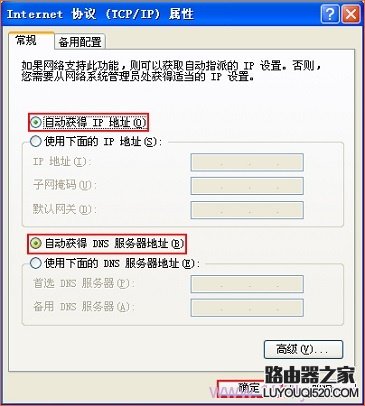
把IP地址设置为自动获得
三、设置路由器上网
1、查看路由器登录IP(登录网址)
在路由器底部有一个标签,上面会给出这台路由器的登录IP(登录网址),如下图所示。请查看你路由器底部标签上,查看该路由器登录IP(登录网址)。

查看路由器的登录IP 或者 设置网址
注意问题:
(1)、有些路由器是用IP地址来登录的,有些路由器则是用的一个网址来登录,如:tplogin.cn、melogin.cn、falogin.cn等。
(2)、标签上的“IP地址”、“管理页面”等选项后面的,就是路由器的登录IP(登录网址),请注意查看。
2、打开设置页面
在浏览器地址栏中输入路由器的登录IP(登录网址)——>按照提示设置“管理密码”
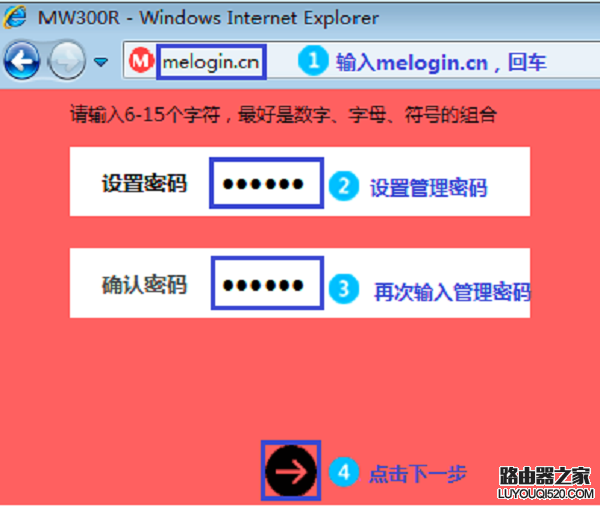
打开路由器的设置页面
温馨提示:
一些旧版本的无线路由器,打开设置页面后,需要输入默认的账号、默认密码登录。路由器的默认账号和密码,可以在路由器底部标签上查看到。
3、设置上网
在“上网设置”界面,有一个“上网方式”的选项,点开后有3个选项:
“宽带拨号”
“自动获得IP地址”
“固定IP地址”
“上网方式”需要根据用户办理的宽带业务类型,或者是网络接入环境来选择,如果选择错误,会导致设置后不能上网,下面详细介绍,“上网方式”选择依据。
(1)、“宽带拨号”
“宽带拨号”,有些路由器中叫做:ADSL拨号、PPPoE拨号。
开通宽带的时候,运营商提供了宽带账号、宽带密码。在未使用路由器时,猫(宽带网线)直接连接电脑上网时,电脑上需要用“宽带连接”(类似的程序),填写宽带账号、宽带密码,进行拨号,拨号成功后,电脑才能上网。
如果你的宽带符合上面介绍的情况,“上网方式”就应该选择:宽带拨号——>然后填写“宽带帐号”、“宽带密码”——>点击“下一步”。
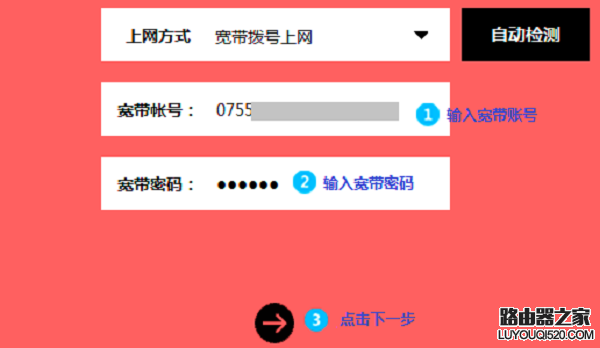
设置路由器 宽带拨号上网
(2)、自动获得IP地址
"自动获得IP地址",有些路由器中叫做:DHCP、动态IP、自动获取等
办理宽带后,运营商未提供任何信息,在未使用路由器上网时,只需要把猫接出来的网线(入户网线),连接到电脑;连接后电脑自动就能上网。
如果你的宽带符合上面介绍的情况,“上网方式”就应该选择:自动获得IP地址——>点击“下一步”。
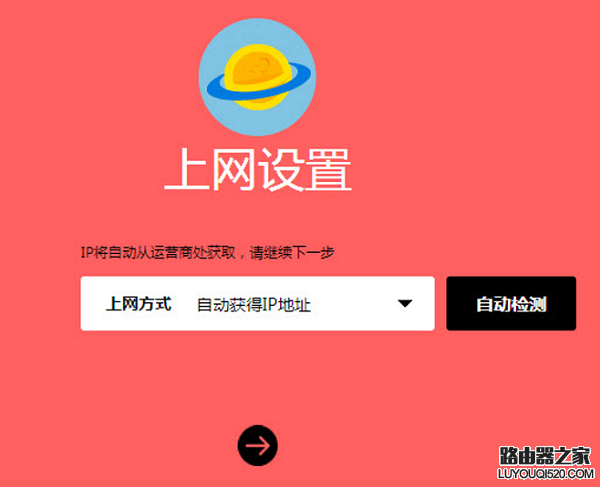
设置路由器 自动获得IP上网
注意问题:
即使运营商提供了宽带账号、宽带密码,但是在未使用路由器时,只需要把猫接出来的网线(入户网线),连接到电脑;连接后电脑自动就能上网。那么在设置路由器时,“上网方式”也应该选择:自动获得IP地址。
(3)、固定IP地址
“固定IP地址”,有些路由器中叫做:静态IP。
开通宽带时,运营商提供了一个IP地址、子网掩码、网关、DNS服务器地址。
在未使用路由器上网时,需要在电脑“本地连接”中,手动填写运营商提供的IP地址、子网掩码、网关、DNS服务器地址,之后电脑才能上网。
如果你的宽带符合上面介绍的情况,那么在设置路由器时,“上网方式”就应该选择:固定IP地址——>然后填写:IP地址、子网掩码、网关、DNS服务器地址——>点击“下一步”。
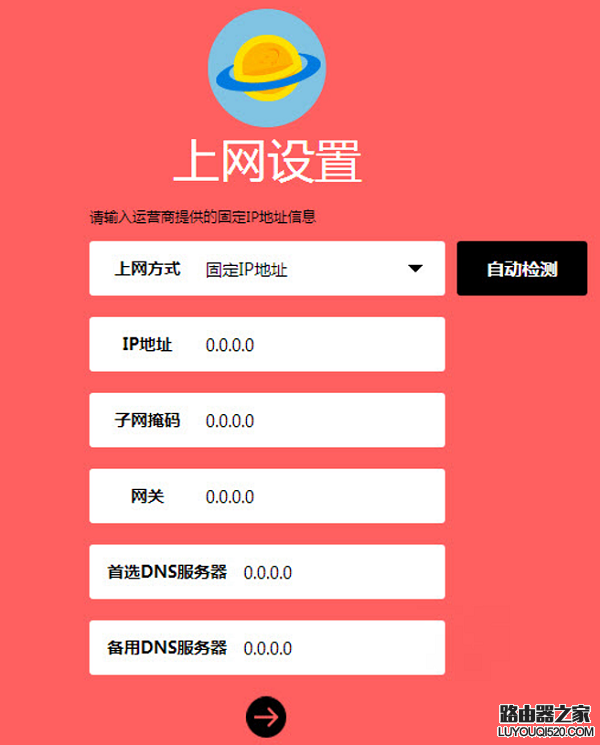
设置路由器 固定IP上网
3、设置无线网络
在“无线名称”中设置一个WiFi名称——>“无线密码”中设置一个WiFi密码——>点击“下一步”。
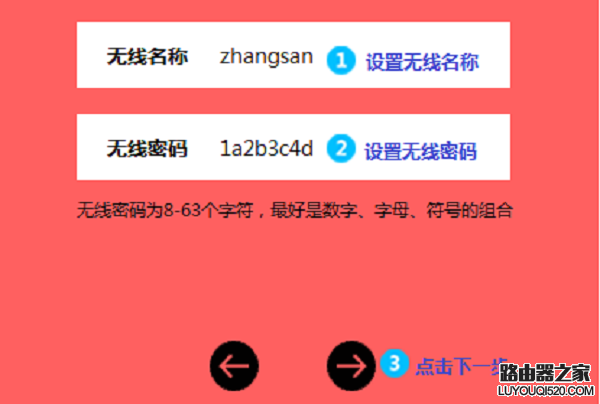
设置路由器上的 无线网络名称和无线密码
重要说明:
(1)、“无线名称”,不要用中文汉字来设置。因为部分手机、平板电脑、笔记本电脑的无线网卡不支持中文;搜索不到中文名称的WiFi信号,或者连接中文名称的WiFi信号后,网络不稳定。
(2)、“无线密码”,建议用大写字母+小写字母+数字+符号的组合来设置,并且密码长度要大于8位。
4、设置完成
点击“确认”,完成设置向导。
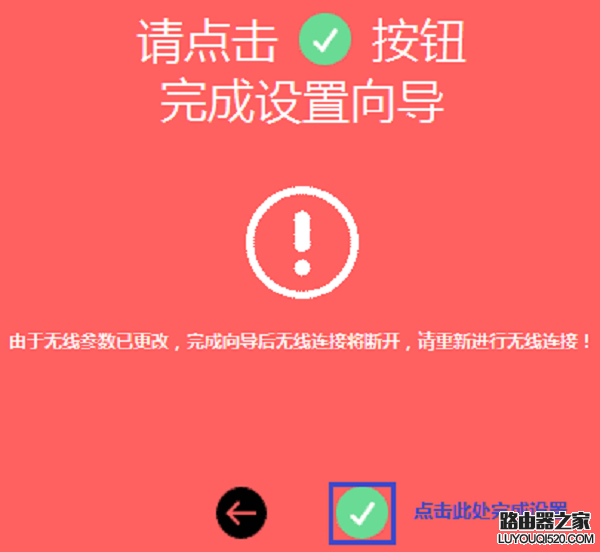
路由器设置完成
四、检查设置是否成功
在“常用设置”——>“上网设置”中,如在上网设置图标上显示,即表示网络连接成功。
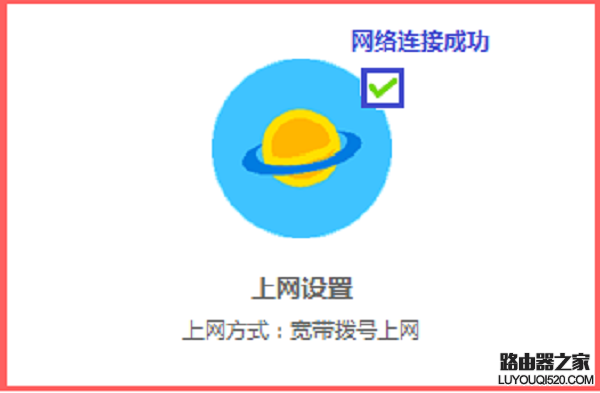
检查路由器重新设置是否成功
重要说明:
(1)、本例第三步、第四步中用的一台水星无线路由器为例,来演示恢复出厂设置后,重新设置路由器上网的方法。其它品牌的无线路由器,请参考上面介绍的方法,进行设置。
(2)、如非必要,请不要将路由器恢复出厂设置,因为恢复出厂设置后,就连不上网了,需要重新设置,才可以上网的,比较麻烦。
新闻热点
疑难解答